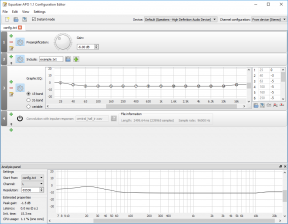कैसे ठीक करें अगर NBA 2K23 ऑनलाइन सेवाओं से कनेक्ट नहीं होगा
अनेक वस्तुओं का संग्रह / / April 29, 2023
विज़ुअल कॉन्सेप्ट्स और 2K गेम्स ने 'बास्केटबॉल स्पोर्ट्स सिमुलेशन वीडियो गेम' जारी करके अभी एक उत्कृष्ट काम किया हैएनबीए 2K23जहां खिलाड़ी MyTEAM के साथ MyCareer विकल्प में अपनी प्रतिभा का प्रदर्शन कर सकते हैं। जैसा कि NBA 2K23 शीर्षक बाजार में नया है, इसमें शुरू में कुछ बग या मुद्दे हो सकते हैं जिन्हें जल्द ही ठीक कर लिया जाएगा। हाल ही में, यह शीर्षक सर्वर से संबंधित समस्याओं का सामना करता है क्योंकि कुछ खिलाड़ी NBA 2K23 का सामना कर रहे हैं ऑनलाइन सेवाओं से कनेक्ट नहीं होगा.
अब, यदि आप भी इस तरह की समस्या का सामना करने वाले पीड़ितों में से एक हैं, तो चिंता न करें क्योंकि हमने आपके लिए इसे आसानी से ठीक करने के कुछ संभावित उपायों का उल्लेख किया है। सर्वर कनेक्टिविटी समस्या भले ही आप गेमिंग कंसोल या पीसी का उपयोग कर रहे हों, बहुत सारे ऑनलाइन वीडियो गेम में यह काफी आम है। जब भी NBA 2K23 खिलाड़ी गेमप्ले सत्र में शामिल होने की कोशिश कर रहे हैं, तो उन्हें "ऑनलाइन सर्वर से कनेक्ट करने में असमर्थ" त्रुटि नोटिस और आगे नहीं बढ़ सकता।

पृष्ठ सामग्री
-
कैसे ठीक करें यदि NBA 2K23 ऑनलाइन सेवाओं से कनेक्ट नहीं होता है
- 1. एनबीए 2के सर्वर स्थिति जांचें
- 2. अपना इंटरनेट संपर्क जांचे
- 3. अद्यतन एनबीए 2K23
- 4. सत्यापित करें और एनबीए 2K23 (पीसी) की मरम्मत करें
- 5. नेटवर्किंग ड्राइवर्स अपडेट करें (पीसी)
- 6. सिस्टम सॉफ्टवेयर अपडेट करें
- 7. पृष्ठभूमि डाउनलोड रोकें या रोकें
- 8. वाई-फाई राउटर को पावर साइकिल करें
- 9. 2K समर्थन से संपर्क करें
कैसे ठीक करें यदि NBA 2K23 ऑनलाइन सेवाओं से कनेक्ट नहीं होता है
इसके अतिरिक्त, यह भी उल्लेखनीय है कि कुछ दुर्भाग्यपूर्ण खिलाड़ियों का सामना करना पड़ रहा है "आपके कनेक्शन में कोई समस्या है" इसमें प्रवेश करने का प्रयास करते समय त्रुटि सूचना। यह विशिष्ट त्रुटि PC, PS4, PS5, Xbox One, Xbox Series X|S, और Nintendo स्विच जैसे सभी उपलब्ध प्लेटफ़ॉर्म पर हो रही है। सौभाग्य से, नीचे बताए गए कुछ उपाय हैं जिन्हें आपको ठीक से जांचना चाहिए। तो, बिना और समय बर्बाद किए, चलिए इसमें कूदते हैं।
1. एनबीए 2के सर्वर स्थिति जांचें
सबसे पहले, आपको यह जांचना चाहिए कि क्या एनबीए 2K सर्वर ठीक चल रहा है या नहीं। कभी-कभी सर्वर कनेक्टिविटी या डाउनटाइम के साथ खिलाड़ी के अंत में सर्वर कनेक्टिविटी के साथ कई विरोध हो सकते हैं। आपको तीसरे पक्ष की भी जांच करनी चाहिए डाउनडिटेक्टर एनबीए 2के स्थिति रीयल-टाइम सर्वर आउटेज रिपोर्ट, पिछले 24 घंटों की रिपोर्ट, लाइव आउटेज मैप और बहुत कुछ देखने के लिए। इस लेख को लिखने के समय, खिलाड़ियों द्वारा कुछ सर्वर समस्याओं का पता लगाया गया है।
यदि आप यह भी देख रहे हैं कि सर्वर में कोई समस्या है तो कुछ घंटों के लिए प्रतीक्षा करना सुनिश्चित करें और फिर NBA 2K23 गेम को फिर से खेलने का प्रयास करें। आपको भी अधिकारी का पालन करना चाहिए @ NBA2K आधिकारिक अपडेट और रिपोर्ट के लिए ट्विटर पेज। यदि कोई समस्या नहीं है तो आप अगली विधि में जा सकते हैं।
विज्ञापनों
2. अपना इंटरनेट संपर्क जांचे
खराब या अस्थिर होने के कारण अपने अंत में इंटरनेट कनेक्शन की ठीक से जांच करने का भी सुझाव दिया गया है इंटरनेट कनेक्शन अंततः ऑनलाइन गेमिंग और ऑनलाइन से जुड़ने के साथ कई मुद्दों को ट्रिगर कर सकता है सेवाएं। यदि आप वायर्ड कनेक्शन का उपयोग कर रहे हैं तो वायरलेस नेटवर्क पर स्विच करने का प्रयास करें या इसके विपरीत समस्या की जांच करें। सर्वर कनेक्टिविटी सुनिश्चित करने के लिए आप दूसरे नेटवर्क का उपयोग करने का भी प्रयास कर सकते हैं।
3. अद्यतन एनबीए 2K23
हम आपको स्टीम क्लाइंट के माध्यम से मैन्युअल रूप से गेम अपडेट की जांच करने की सलाह देते हैं ताकि यह सुनिश्चित किया जा सके कि कोई पुराना गेम संस्करण गेम लॉन्चिंग के साथ परस्पर विरोधी नहीं है। एक पुराना गेम पैच संस्करण कई संभावित मुद्दों को ट्रिगर कर सकता है जो क्रैश को ट्रिगर कर सकता है। यह करने के लिए:
पीसी के लिए:
- खुला भाप और जाएं पुस्तकालय.
- पर क्लिक करें एनबीए 2K23 बाएँ फलक से> स्टीम स्वचालित रूप से उपलब्ध अपडेट की खोज करेगा।
- यदि कोई अपडेट उपलब्ध है, तो पर क्लिक करें अद्यतन.
- अपडेट पूरा होने तक कुछ समय तक प्रतीक्षा करना सुनिश्चित करें।
- एक बार हो जाने के बाद, परिवर्तनों को लागू करने के लिए पीसी को रीबूट करना सुनिश्चित करें।
एक्सबॉक्स कंसोल के लिए:
विज्ञापनों
- पर जाएँ मेरे खेल और ऐप्स सेक्शन > पर जाएं प्रबंधित करना.
- चुनना अपडेट और NBA 2K23 गेम का नवीनतम संस्करण स्थापित करें।
प्लेस्टेशन कंसोल के लिए:
- होम मेनू से, गेम खोलें पुस्तकालय > चुनें एनबीए 2K23 खेल।
- दबाओ विकल्प बटन > चयन करें अपडेट के लिये जांचें.
- यदि कोई अद्यतन उपलब्ध है, तो अद्यतन स्थापित करना सुनिश्चित करें।
निनटेंडो स्विच के लिए:
- सुनिश्चित करें कि आपका निनटेंडो स्विच इंटरनेट से जुड़ा है।
- निनटेंडो स्विच पर जाएं गृह मेनू > का चयन करें एनबीए 2K23 गेम जिसे आप अपडेट करना चाहते हैं।
- अब, दबाएं (+) अपने नियंत्रक पर बटन> चुनें सॉफ्टवेयर अपडेट.
- ब्राउज़ करें और चुनें सॉफ्टवेयर अपडेट > दबाएं ए बटन।
- चुनना इंटरनेट पर > गेम अपडेट की जांच के लिए सिस्टम की प्रतीक्षा करें।
- अगला, गेम अपडेट डाउनलोड होना शुरू हो जाएगा (यदि उपलब्ध हो)।
- गेम अपडेट पूरा होने तक थोड़ा धैर्य रखें।
इस विधि को आपके डिवाइस पर NBA 2K23 Won't Connect to Online Services समस्या को ठीक करना चाहिए।
विज्ञापनों
4. सत्यापित करें और एनबीए 2K23 (पीसी) की मरम्मत करें
यदि आपका NBA 2K23 गेम अच्छी तरह से नहीं चल रहा है या कनेक्टिविटी के साथ कुछ समस्याओं का सामना कर रहा है, तो संभावना अधिक है कि किसी तरह पीसी पर इंस्टॉल की गई गेम फ़ाइलें दूषित या गायब हो जाती हैं। उस परिदृश्य में, आपको नीचे दिए गए चरणों का पालन करके गेम फ़ाइलों को सत्यापित और सुधारना चाहिए।
- शुरू करना भाप > पर क्लिक करें पुस्तकालय.
- दाएँ क्लिक करें पर एनबीए 2K23 सूची से।
- पर क्लिक करें गुण > पर जाएं स्थानीय फ़ाइलें.

- पर क्लिक करें गेम फ़ाइलों की सत्यनिष्ठा सत्यापित करें.
- इस प्रक्रिया के पूरा होने तक प्रतीक्षा करें और परिवर्तनों को लागू करने के लिए पीसी को रीबूट करें।
5. नेटवर्किंग ड्राइवर्स अपडेट करें (पीसी)
कंप्यूटर पर एक पुराना नेटवर्किंग ड्राइवर भी ऑनलाइन सर्वर कनेक्टिविटी के साथ कई समस्याएँ पैदा कर सकता है। पीसी पर नेटवर्किंग ड्राइवर अपडेट की जांच करना और नीचे दिए गए चरणों का पालन करके इसे स्थापित करना बेहतर है।
- दाएँ क्लिक करें पर शुरुआत की सूची खोलने के लिए त्वरित पहुँच मेनू.
- पर क्लिक करें डिवाइस मैनेजर सूची से।
- अब, डबल क्लिक करें पर संचार अनुकूलक.
- दाएँ क्लिक करें नेटवर्किंग डिवाइस पर> चुनें ड्राइवर अपडेट करें.
- चुनना ड्राइवरों के लिए स्वचालित रूप से खोजें.
- यदि कोई अपडेट उपलब्ध है, तो यह स्वचालित रूप से नवीनतम संस्करण को डाउनलोड और इंस्टॉल करेगा।
- एक बार हो जाने के बाद, प्रभावों को बदलने के लिए अपने कंप्यूटर को रीबूट करना सुनिश्चित करें।
6. सिस्टम सॉफ्टवेयर अपडेट करें
कभी-कभी पुराने सिस्टम सॉफ़्टवेयर के साथ समस्याएँ भी सिस्टम प्रदर्शन के साथ विरोध का कारण बन सकती हैं, विशेष रूप से मल्टीप्लेयर गेम या किसी संसाधन-भारी प्रोग्राम में। प्रदर्शन को पर्याप्त रूप से स्थिर बनाए रखने के लिए आपको हमेशा अपने डिवाइस पर सिस्टम सॉफ़्टवेयर को अपडेट करना चाहिए। वैसे करने के लिए:
पीसी के लिए:
- दबाओ जीत + मैं खोलने के लिए चाबियाँ विंडोज सेटिंग्स.
- पर क्लिक करें अद्यतन और सुरक्षा > चयन करें अद्यतन के लिए जाँच नीचे विंडोज़ अपडेट अनुभाग।
- यदि कोई अद्यतन उपलब्ध है, तो चयन करें डाउनलोड करो और इंस्टॉल करो.
- अपडेट को पूरा करने में कुछ समय लग सकता है।
- एक बार हो जाने के बाद, अद्यतन स्थापित करने के लिए अपने कंप्यूटर को पुनरारंभ करें।
विज्ञापन
प्लेस्टेशन कंसोल के लिए:
- पर जाएँ समायोजन PlayStation कंसोल पर मेनू।
- चुनना सिस्टम सॉफ्टवेयर अपडेट > उपलब्ध अपडेट की जांच करें और ऑन-स्क्रीन निर्देशों का पालन करें।
- एक बार हो जाने के बाद, परिवर्तन लागू करने के लिए सिस्टम को रीबूट करें।
एक्सबॉक्स कंसोल के लिए:
- दबाओ होम बटन एक्सबॉक्स कंसोल पर।
- डैशबोर्ड मेनू से, चुनें समायोजन > चयन करें सभी सेटिंग्स.
- करने के लिए चुनना प्रणाली > चयन करें अपडेट.
- चुनना अद्यतन कंसोल (यदि उपलब्ध हो) > अपडेट प्रक्रिया को पूरा करने के लिए ऑन-स्क्रीन संकेतों का पालन करें।
- एक बार हो जाने के बाद, परिवर्तनों को लागू करने के लिए कंसोल को पुनरारंभ करना सुनिश्चित करें।
निनटेंडो स्विच के लिए:
- निन्टेंडो स्विच होम मेनू से, चयन करें प्रणाली व्यवस्था.
- के लिए जाओ प्रणाली > सेट करें ऑटो-अपडेट सॉफ्टवेयर करने का विकल्प पर.
- अब, जब भी यह इंटरनेट से जुड़ा होगा, तो सभी उपलब्ध सिस्टम सॉफ़्टवेयर अपडेट स्वचालित रूप से निनटेंडो स्विच पर स्थापित हो जाएंगे।
यदि आप निन्टेंडो स्विच सिस्टम सॉफ़्टवेयर अपडेट के लिए मैन्युअल रूप से जाँच करना चाहते हैं, तो निम्न कार्य करें:
- अपने निनटेंडो स्विच कंसोल को इंटरनेट से जोड़ना सुनिश्चित करें।
- होम मेनू से, का चयन करें सॉफ्टवेयर आइकन.
- दबाओ (+) या (-) अपने नियंत्रक पर बटन> चुनें सॉफ्टवेयर अपडेट.
- चुनना इंटरनेट के माध्यम से और प्रक्रिया पूरी होने की प्रतीक्षा करें।
- एक बार हो जाने के बाद, आपका निनटेंडो स्विच कंसोल अपने आप रीबूट हो जाएगा। अन्यथा, आपको इसे मैन्युअल रूप से पुनरारंभ करना चाहिए।
यह विधि आपके डिवाइस पर NBA 2K23 Won't Connect to Online Services समस्या को ठीक कर सकती है।
7. पृष्ठभूमि डाउनलोड रोकें या रोकें
संभावना अधिक है कि एक ही समय में पृष्ठभूमि में एकाधिक डाउनलोड/अपलोड चलाने के लिए आपकी डेटा गति काफी धीमी है। यह ऑनलाइन सर्वर कनेक्टिविटी को भी बहुत प्रभावित करेगा। ऑनलाइन सेवाओं की कनेक्टिविटी ठीक काम कर रही है या नहीं, यह जांचने के लिए गेम खेलते समय अपने संबंधित गेमिंग डिवाइस या क्लाइंट पर बैकग्राउंड डाउनलोड को रोकना या रोकना सुनिश्चित करें।
8. वाई-फाई राउटर को पावर साइकिल करें
कभी-कभी वाई-फाई राउटर पर अस्थायी नेटवर्किंग गड़बड़ियां आपको बहुत परेशान कर सकती हैं। मैन्युअल रूप से ग्लिट्स को साफ़ करने के लिए राउटर पर केवल पावर साइकिल विधि का प्रदर्शन करना बेहतर होता है। बहुत से प्रभावित ऑनलाइन गेमर या स्ट्रीमर कनेक्टिविटी को रीफ़्रेश करने के लिए अपने राउटर और डिवाइस को चक्रित करते हैं। ऐसा करने के लिए:
- बस वाई-फाई राउटर को पूरी तरह से बंद कर दें > पावर स्रोत से और राउटर से भी पावर केबल को अनप्लग करें।
- लगभग दो मिनट तक प्रतीक्षा करें फिर पावर केबल को वापस प्लग करें।
- अंत में, राउटर चालू करें, और गेम से दोबारा कनेक्ट करने का प्रयास करें।
9. 2K समर्थन से संपर्क करें
अगर आपके लिए कुछ भी काम नहीं कर रहा है तो सुनिश्चित करें 2K सपोर्ट से संपर्क करें अधिक सहायता के लिए। संभावना अधिक है कि आपके खरीदे गए गेम या उपयोग किए गए खाते या कुछ इन-गेम मुद्दों के साथ कोई समस्या है। उसी के लिए एक समर्थन टिकट से संपर्क करके और बनाकर, डेवलपर्स इस मुद्दे की गहराई से जांच करने का प्रयास करेंगे।
बस इतना ही, दोस्तों। हम मानते हैं कि यह मार्गदर्शिका आपके लिए सहायक थी। आगे के प्रश्नों के लिए आप नीचे कमेंट कर सकते हैं।